Page 1

LASERJET PRO CM1410
COLOR MFP SERIES
Stručná referenční příručka
Page 2
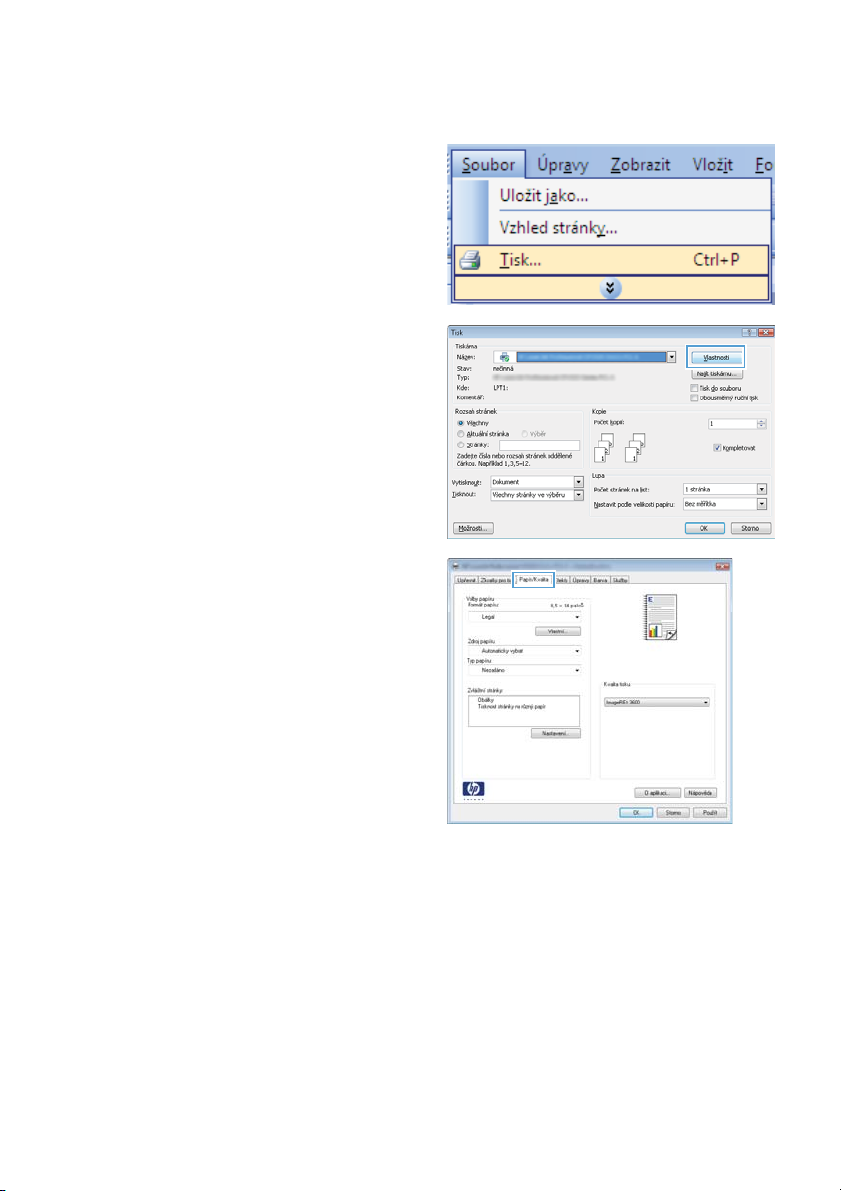
Tisk na zvláštní papír, štítky a průhledné fólie
1. V nabídce Soubor používaného programu
klikněte na položku Tisk.
2. Vyberte produkt a pak klikněte na tlačítko
Vlastnosti nebo Předvolby.
3. Klikněte na kartu Papír/Kvalita.
2Stručná referenční příručka CSWW
Page 3
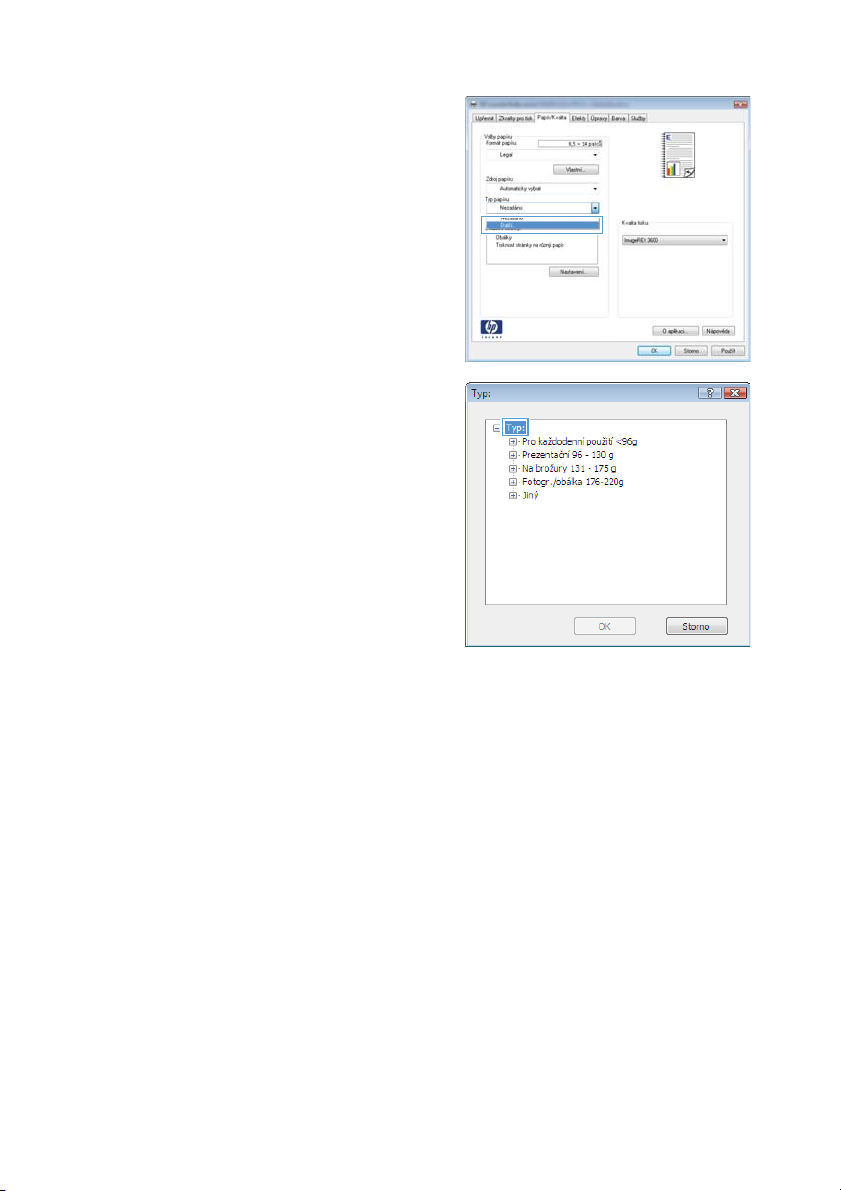
4. V rozbalovacím seznamu Typ papíru
klikněte na možnost Další....
5. Rozbalte seznam možností Typ:.
CSWW
Tisk na zvláštní papír, štítky a průhledné fólie
3
Page 4
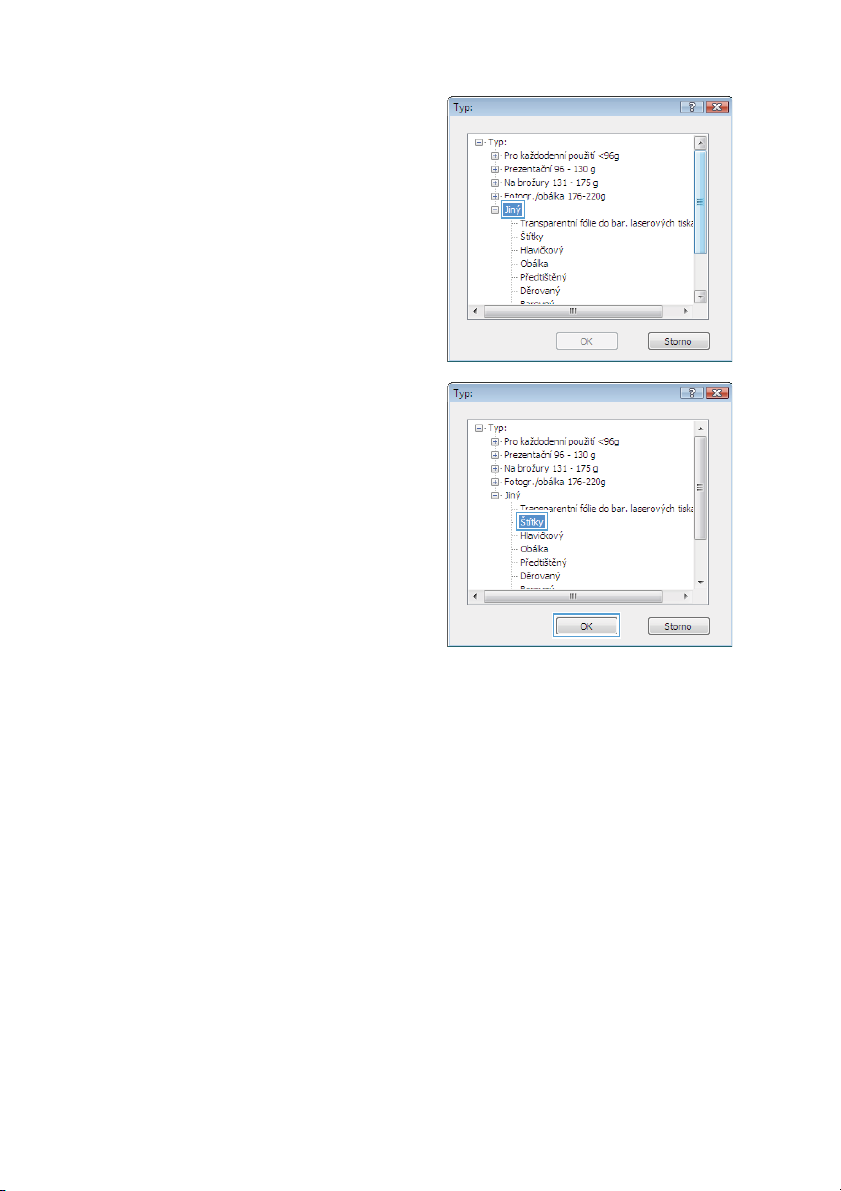
6. Rozbalte kategorii typů papíru, která
nejlépe popisuje daný papír.
POZNÁMKA: Štítky a průhledné fólie se
nacházejí v seznamu možností Jiné.
7. Vyberte možnost odpovídající typu papíru,
který používáte, a klikněte na tlačítko OK.
4Stručná referenční příručka CSWW
Page 5

Přímý tisk z portu USB
Toto zařízení umožňuje přímý tisk z jednotky USB Flash. Můžete tak rychle vytisknout soubory bez
odeslání z počítače. Tento produkt umožňuje připojit standardní externí úložiště USB k portu USB na
přední straně zařízení. Můžete tisknout následující typy souborů:
● .PDF
● .JPEG
1. Připojte jednotku USB k portu USB na
přední straně zařízení.
2. Otevře se nabídka Flash disk USB.
Pomocí tlačítek se šipkami procházejte
jednotlivé možnosti.
● Vytisknout dokumenty
Zobrazit a tisknout fotografie
●
Skenování na jednotku USB
●
3. Chcete-li vytisknout dokument, dotkněte se
obrazovky Vytisknout dokumenty a potom
stiskněte název složky na jednotce USB,
kde je dokument uložen. Po otevření
souhrnné obrazovky můžete dotykem
upravit nastavení. Stisknutím tlačítka Tisk
vytiskněte dokument.
4. Chcete-li tisknout fotografie, dotkněte se
obrazovky Zobrazit a tisknout fotografie a
pak náhledu obrázku u každé fotografie,
kterou chcete vytisknout. Stiskněte tlačítko
Hotovo. Po otevření souhrnné obrazovky
můžete dotykem upravit nastavení.
Stisknutím tlačítka Tisk vytisknete
fotografie.
5. Vyjměte vytištěnou úlohu z výstupní
přihrádky a vyjměte jednotku USB.
CSWW
Přímý tisk z portu USB
5
Page 6
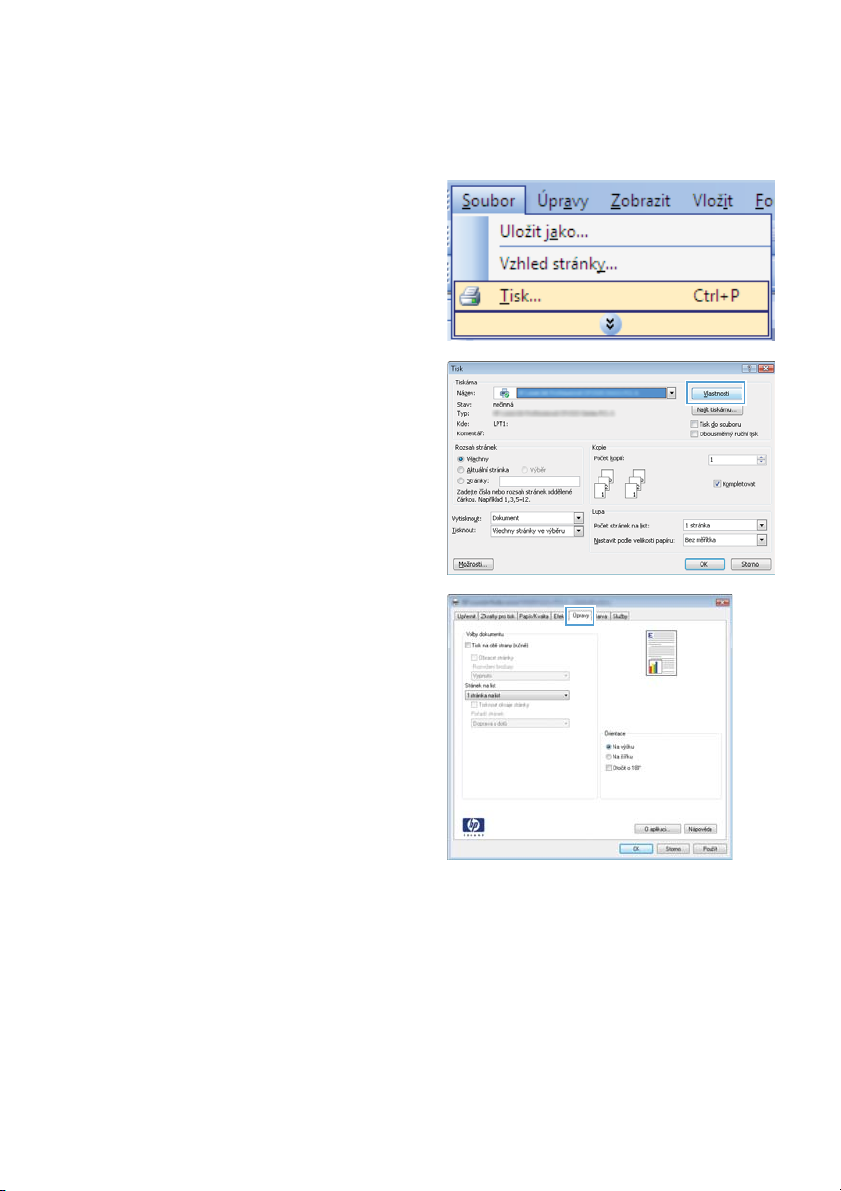
Tisk na obě strany média (duplexní tisk) v systému Windows
1. V nabídce Soubor používaného programu
klikněte na položku Tisk.
2. Vyberte produkt a pak klikněte na tlačítko
Vlastnosti nebo Předvolby.
3. Klikněte na kartu Úpravy.
6Stručná referenční příručka CSWW
Page 7

4. Zaškrtněte políčko Tisk na obě strany
(ručně). Kliknutím na tlačítko OK
vytiskněte první stranu úlohy.
5. Odeberte stoh potištěného papíru
z výstupní přihrádky a při zachování stejné
orientace jej vložte do zásobníku 1
potištěnou stranou dolů.
6. Na ovládacím panelu stiskněte tlačítko OK
pro tisk druhé strany úlohy.
CSWW
Tisk na obě strany média (duplexní tisk) v systému Windows
7
Page 8

Kopírování identifikačních karet
Pomocí funkce ID kopírování můžete kopírovat obě strany identifikačních karet nebo jiných malých
dokumentů na stejnou stranu jednoho listu papíru. Produkt vás vyzve ke zkopírování první strany a pak
k vložení druhé strany do jiné oblasti pracovní plochy skeneru a dalšímu zkopírování. Oba obrázky se
vytisknou současně.
1. Vložte dokument na pracovní plochu
skeneru.
2. Na hlavní obrazovce stiskněte tlačítko
Kopírovat.
3. Stiskněte tlačítko ID kopírování.
4. Stisknutím tlačítka Černá nebo Barva
spusťte kopírování.
5. Produkt vás vyzve k umístění další stránky
do jiné části pracovní plochy skeneru.
8Stručná referenční příručka CSWW
Page 9

6. Pokud máte více stránek ke zkopírování,
stiskněte tlačítko OK, nebo stiskněte
tlačítko Hotovo, pokud se jedná o poslední
stránku.
7. Produkt zkopíruje všechny stránky na
jednu stranu listu papíru.
CSWW
Kopírování identifikačních karet
9
Page 10

Změna kvality kopírování
K dispozici jsou následující možnosti nastavení kvality kopírování:
Autom. výběr: Toto nastavení použijte, pokud nemáte pochybnosti o kvalitě kopírování. Toto je
●
výchozí nastavení.
Kombinovaná: Toto nastavení použijte u dokumentů obsahujících kombinaci textu a grafiky.
●
Text: Toto nastavení vyberte u dokumentů obsahujících převážně text.
●
● Obrázek: Toto nastavení vyberte u dokumentů obsahujících převážně obrázky.
1. Umístěte dokument na sklo skeneru nebo
do podavače dokumentů.
2. Na hlavní obrazovce stiskněte tlačítko
Kopírovat.
3. Stiskněte tlačítko Nastavení... a potom
přejděte na tlačítko Optimalizace a
stiskněte je. Pomocí tlačítek se šipkami
procházejte seznam možností a stisknutím
danou možnost vyberte.
4. Stisknutím tlačítka Černá nebo Barva
spusťte kopírování.
10 Stručná referenční příručka CSWW
Page 11

Vytváření a úpravy položek rychlé volby
1. Na hlavní obrazovce stiskněte tlačítko Fax.
2. Stiskněte tlačítko Nabídka Fax.
3. Stiskněte tlačítko Nastavení telefonního
seznamu.
4. Stiskněte tlačítko Jednot. nastav..
5. V seznamu vyberte nepřiřazené číslo.
6. Pomocí klávesnice zadejte název položky
a stiskněte tlačítko OK.
7. Pomocí klávesnice zadejte faxové číslo
položky a stiskněte tlačítko OK.
CSWW
Vytváření a úpravy položek rychlé volby
11
Page 12

Naplánování pozdějšího odeslání faxu
Automatické odeslání faxu jednomu nebo několika příjemcům lze pomocí ovládacího panelu zařízení
naplánovat na pozdější dobu. Po dokončení tohoto postupu naskenuje zařízení dokument do paměti a
potom se vrátí do stavu Připraveno.
POZNÁMKA: Nepodaří-li se zařízení odeslat fax podle plánu, objeví se tato informace ve zprávě o
chybě faxu (je-li zapnuta příslušná volba) nebo v protokolu o činnosti faxu. Přenos faxu nemusí být
zahájen, pokud odesílající fax neobdrží odpověď na volání nebo pokud opakované pokusy o vytočení
zastaví obsazovací tón.
Pokud bylo odeslání faxu naplánováno na budoucí dobu, avšak je nutná aktualizace, odešlete
dodatečné informace jako další úlohu. Všechny faxy, jejichž odeslání je plánováno na stejné faxové číslo
ve stejnou dobu, jsou doručeny jako jednotlivé faxy.
1. Vložte médium do podavače dokumentů.
2. Na hlavní obrazovce stiskněte tlačítko Fax.
3. Stiskněte tlačítko Nabídka Fax.
4. Stiskněte tlačítko Nastavit možnosti.
5. Stiskněte tlačítko Odeslat fax později.
6. Pomocí klávesnice zadejte čas, kdy se má
fax odeslat. Stiskněte tlačítko OK.
7. Pomocí klávesnice zadejte datum, kdy se
má fax odeslat. Stiskněte tlačítko OK.
8. Pomocí klávesnice zadejte faxové číslo.
Stiskněte tlačítko OK. Produkt naskenuje
dokument a uloží soubor do paměti do
určené doby.
12 Stručná referenční příručka CSWW
Page 13

Odstranění faxů z paměti
Tento postup použijte pouze v případě, že k zařízení mají přístup i jiné osoby, které by se mohly pokusit
znovu vytisknout faxy s důvěrnými informacemi uložené v paměti.
UPOZORNĚNÍ: Kromě vymazání paměti pro opakovaný tisk tento postup smaže také všechny právě
odesílané faxy, neodeslané faxy čekající na opakované vytočení čísla, faxy, jejichž odeslání je
naplánováno na pozdější dobu, a faxy, které nebyly vytištěny ani předány dále.
1. Na hlavní obrazovce stiskněte tlačítko
Nastavení
2. Stiskněte nabídku Servis.
3. Stiskněte nabídku Služba Fax.
4. Stiskněte tlačítko Smazat uložené faxy.
.
CSWW
Odstranění faxů z paměti
13
Page 14

Skenování pomocí softwaru Skenování HP (Windows)
1. Dvakrát klikněte na ikonu programu Skenování HP na ploše počítače.
2. Vyberte klávesovou zkratku pro skenování a v případě potřeby upravte nastavení.
3. Klikněte na tlačítko Skenovat.
POZNÁMKA: Kliknutím na položku Upřesnit nastavení přejděte k dalším možnostem.
Kliknutím na položku Vytvořit novou zkratku vytvořte přizpůsobenou sadu nastavení a uložte ji do
seznamu klávesových zkratek.
14 Stručná referenční příručka CSWW
Page 15

Změna motivu barev u tiskové úlohy
1. V nabídce Soubor v softwarovém
programu klikněte na položku Tisk.
2. Klikněte na příkaz Vlastnosti nebo na
příkaz Předvolby.
3. Klikněte na kartu Barva.
4. V rozevíracím seznamu Motivy barev
vyberte požadovaný motiv barev.
● Výchozí (sRGB): Tento motiv nastaví
produkt pro tisk dat RGB v režimu
zařízení typu raw. Při použití tohoto
motivu můžete spravovat barvy
v softwarovém programu nebo
v operačním systému pro správné
vykreslení.
Živé barvy: Produkt zvyšuje
●
barevnou sytost ve středních tónech.
Tento motiv používejte při tisku
obchodní grafiky.
● Foto: Produkt interpretuje barvu RGB
tak, jak by byla vytištěna na fotografii
z digitálního minilabu. Vytváří hlubší a
sytější barvy jinak než při použití
motivu Výchozí (sRBG). Tento motiv
využijte k tisku fotografií.
● Foto (Adobe RGB 1998): Tento
motiv zvolte při tisku digitálních
fotografií, které využívají barevný
prostor AdobeRGB místo barevného
prostoru sRGB. Při použití tohoto
motivu vypněte správu barev
v softwarovém programu.
None (Žádné): Není použit žádný
●
barevný motiv.
CSWW
Změna motivu barev u tiskové úlohy
15
Page 16

Kontrola nečistot na skenovací ploše skeneru
Na skle skeneru a bílé plastové podložce se mohou postupně hromadit nečistoty, které mohou negativně
ovlivnit výkon zařízení. K vyčištění skla skeneru a bílé plastové podložky používejte následující postup.
1. Vypínačem napájení vypněte zařízení a
odpojte napájecí kabel z elektrické
zásuvky.
2. Otevřete víko skeneru.
3. Očistěte sklo skeneru a bílou plastovou
podložku měkkým hadříkem nebo hubkou
lehce navlhčenou prostředkem na čištění
skla, který neobsahuje brusné složky.
UPOZORNĚNÍ: K čištění žádných částí
zařízení nepoužívejte brusné prostředky,
aceton, benzen, čpavek, etanol ani
tetrachlórmetan, aby nedošlo k poškození
zařízení. Nelijte čisticí prostředky přímo na
sklo nebo na desku. Mohly by zatéci
dovnitř a poškodit zařízení.
4. Očištěné sklo a bílou plastovou podložku
osušte jelenicí nebo buničinou, aby se
nevytvořily skvrny.
5. Zařízení znovu zapojte a zapněte pomocí
vypínače napájení.
16 Stručná referenční příručka CSWW
Page 17

Čištění dráhy papíru z ovládacího panelu zařízení
1. Na hlavní obrazovce stiskněte tlačítko
Nastavení
2. Stiskněte nabídku Servis.
3. Stiskněte tlačítko Čisticí stránka.
4. Po zobrazení výzvy vložte obyčejný papír
formátu Letter nebo A4.
5. Proces čištění spustíte stisknutím tlačítka
OK.
Zařízením pomalu projde jedna stránka. Po
dokončení procesu stránku zahoďte.
.
CSWW
Čištění dráhy papíru z ovládacího panelu zařízení
17
Page 18

18 Stručná referenční příručka CSWW
Page 19

Page 20

© 2010 Hewlett-Packard Development Company, L.P.
www.hp.com
Edition 1, 9/2010
Číslo dílu: CE861-90942
Windows ® je registrovaná ochranná známka společnosti Microsoft Corporation ve
Spojených státech amerických.
Reprodukce, úpravy nebo překlad jsou bez předchozího písemného souhlasu
zakázány kromě případů, kdy to povoluje autorský zákon.
Změna informací obsažených v tomto dokumentu je vyhrazena.
Jediné záruky na výrobky HP a služby jsou uvedeny ve výslovných prohlášeních o
záruce dodaných s těmito výrobky a službami. Z tohoto dokumentu nelze vyvozovat
další záruky. Společnost HP není odpovědná za technické nebo textové chyby nebo
opomenutí obsažená v tomto dokumentu.
*CE861-90942*
*CE861-90942*
CE861-90942
